Introduction
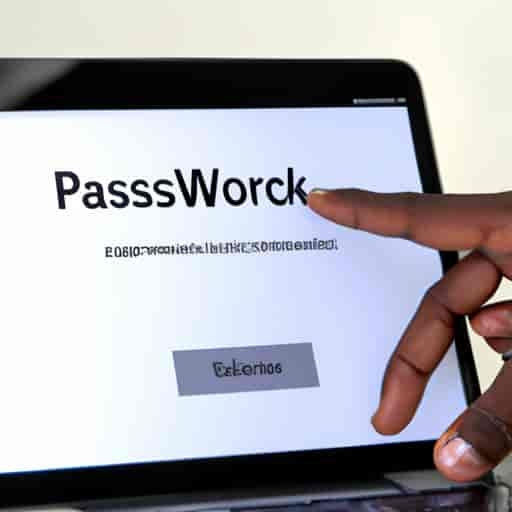
Vous utilisez votre MacBook Air pour faire des achats en ligne, accéder à vos comptes bancaires, stocker des fichiers importants, et bien plus encore. Toutefois, lorsque vous utilisez un ordinateur, la sécurité de vos données est primordiale. Vous ne voulez pas que quelqu’un puisse accéder à vos informations personnelles et confidentielles sans votre permission. C’est pourquoi il est crucial de changer régulièrement votre mot de passe.
Dans cet article, je vais vous montrer comment changer votre mot de passe MacBook Air en suivant une procédure simple. Nous allons également parler des mesures de sécurité que vous pouvez prendre pour protéger vos informations personnelles. Suivez attentivement les instructions pour vous assurer que votre MacBook Air est bien protégé.
Aperçu des Étapes pour Changer Votre Mot de Passe
Le processus de changement de mot de passe est simple et ne prend que quelques minutes. Voici les étapes à suivre :
- Ouvrez les Préférences Système
- Cliquez sur “Utilisateurs et groupes”
- Déverrouillez l’icône de verrouillage
- Sélectionnez votre compte utilisateur
- Cliquez sur “Changer le mot de passe”
- Saisissez votre ancien mot de passe et votre nouveau mot de passe
- Vérifiez votre nouveau mot de passe
- Cliquez sur “Changer le mot de passe”
Il est important de suivre scrupuleusement cette procédure pour vous assurer que votre mot de passe est bien changé.
Mesures de sécurité à prendre en compte lors du changement de votre mot de passe MacBook Air
Lorsque vous changez votre mot de passe, il est important de prendre des mesures de sécurité supplémentaires pour protéger vos informations personnelles. Voici quelques conseils à suivre :
A. Importance de choisir un mot de passe solide
Un mot de passe solide est composé de lettres majuscules et minuscules, de chiffres et de symboles. Évitez les mots de passe évidents comme “motdepasse” ou “123456”. Les mots de passe complexes sont plus difficiles à deviner ou à craquer. En général, plus le mot de passe est long et complexe, plus il est difficile à deviner.
B. Conseils pour créer un mot de passe solide
- Utilisez des phrases secrètes plutôt que des mots de passe simples
- Utilisez des lettres majuscules et minuscules, des symboles et des chiffres
- N’utilisez pas de mots de passe évidents comme votre nom ou votre date de naissance
- Évitez d’utiliser le même mot de passe pour plusieurs comptes
C. L’importance de ne pas partager votre mot de passe
Ne partagez jamais votre mot de passe avec qui que ce soit, même avec vos amis ou votre famille. Si quelqu’un a accès à votre mot de passe, il peut accéder à vos informations personnelles.
D. L’importance de mettre à jour votre mot de passe régulièrement
Il est recommandé de changer votre mot de passe tous les 90 jours pour garantir la sécurité de vos informations. Si vous pensez que votre mot de passe a été compromis, changez-le immédiatement.
Conseils de Dépannage Lors du Changement de Votre Mot de Passe MacBook Air
Si vous rencontrez des difficultés lors du changement de votre mot de passe MacBook Air, ne paniquez pas. Il existe des solutions pour résoudre les problèmes courants. Voici quelques conseils de dépannage pour vous aider :
A. Si vous avez oublié votre ancien mot de passe
Si vous ne vous souvenez pas de votre ancien mot de passe, vous pouvez le réinitialiser en utilisant votre identifiant Apple. Voici comment procéder :
- Cliquez sur le bouton “Réinitialiser le mot de passe” sous la zone de saisie de mot de passe.
- Entrez votre identifiant Apple et cliquez sur “Suivant”.
- Sélectionnez l’une des options pour réinitialiser votre mot de passe.
- Suivez les instructions à l’écran pour réinitialiser votre mot de passe.
B. Si vous ne pouvez pas changer votre mot de passe
Si vous ne pouvez pas changer votre mot de passe, vérifiez que vous disposez des autorisations nécessaires pour effectuer cette tâche. Vous devez être connecté avec un compte administrateur pour pouvoir changer votre mot de passe. Si vous n’êtes pas sûrs de vos autorisations, contactez votre administrateur système.
C. Si votre MacBook Air ne répond pas
Si votre MacBook Air ne répond pas, redémarrez-le en appuyant sur le bouton d’alimentation. Si cela ne résout pas le problème, essayez de réinitialiser le système de gestion du contrôleur (SMC) de votre MacBook Air. Voici comment procéder :
- Éteignez votre MacBook Air.
- Appuyez sur les touches Maj + Ctrl + Option + le bouton d’alimentation pendant 10 secondes.
- Relâchez les touches et appuyez sur le bouton d’alimentation pour redémarrer votre MacBook Air.
Si ces conseils de dépannage ne résolvent pas votre problème, contactez l’assistance technique Apple pour obtenir de l’aide supplémentaire.
Conclusion
A. Pour récapituler, changer votre mot de passe MacBook Air est essentiel pour protéger vos données personnelles et confidentielles. En prenant le temps de changer régulièrement votre mot de passe, vous pouvez être sûr que votre MacBook Air est bien protégé.
B. Nous avons vu que le processus de changement de mot de passe est simple et ne prend que quelques minutes. Suivez les instructions avec attention pour vous assurer que votre mot de passe est bien changé.
C. Enfin, je vous recommande de choisir un mot de passe fort et de ne jamais le partager avec personne. Vous pouvez également activer l’authentification à deux facteurs pour renforcer la sécurité de votre MacBook Air. Avec ces mesures de sécurité simples, vous pouvez être sûr que vos données sont bien protégées.
Conclusion
Changer régulièrement votre mot de passe MacBook Air est crucial pour protéger vos données personnelles et confidentielles. Suivez les étapes simples que nous avons décrites pour changer votre mot de passe en toute sécurité. N’oubliez pas de choisir un mot de passe fort et de ne jamais le partager. Il est également important de mettre à jour régulièrement votre mot de passe pour renforcer la sécurité de votre MacBook Air.
Si vous avez des problèmes pour changer votre mot de passe, n’hésitez pas à consulter les conseils de dépannage que nous avons fournis dans cet article. En suivant ces étapes, vous pouvez être sûr que votre MacBook Air est bien protégé contre les accès non autorisés.
Nous espérons que cet article vous a été utile et que vous avez appris comment changer votre mot de passe MacBook Air en toute sécurité. Si vous avez des questions ou des commentaires, n’hésitez pas à les partager dans la section des commentaires ci-dessous.

